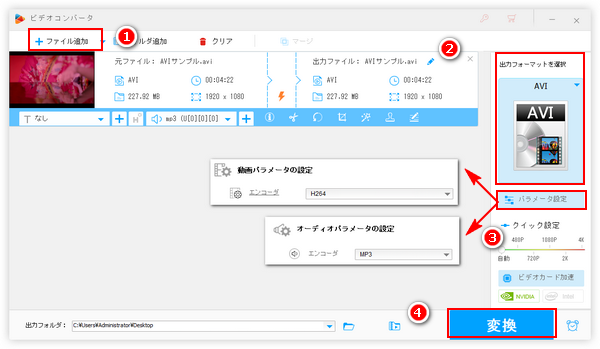




AVI形式の動画ファイルを再生しますと、時々正常に映像が出ない、AVIの音が出ないなどの問題が発生します。ファイルが破損していない前提で、その原因は通常下記の通りです。
なぜAVIの映像が出ない?
AVIの映像が出ない問題が発生した場合、主に二つの原因が考えられます。一つはAVI形式が動画プレイヤーにサポートされないからです。AVIは現在主流の動画形式の一つですが、全てのプレイヤーと互換性があるとは限りません。互換性がない場合、AVIが見れない問題が発生します。もう一つはAVIの動画コーデックがサポートされないからです。AVIは動画のコンテナ形式として中にはH264やXviD、DivXなど数十種類の動画コーデックを格納することができます。H264などの主流コーデックが使われているなら問題なく再生できますが、プレイヤーと互換性がないコーデックが使われているなら、ファイルを開くことができても、AVIの映像が出ない問題が発生する可能性があります。
なぜAVIの音が出ない?
AVIの音が出ない問題の発生原因は映像が出ない問題と同じ方向で考えられます。AVIは音声コーデックとしてMP3やAC3、PCM、FLAC、TrueSpeech、Vorbisなど様々なものをサポートします。で、プレイヤーがAVIの音声コーデックをサポートしないと、再生する際には音が出ない問題が発生します。
上記のように、AVIの映像または音が出ない問題の発生原因は主に動画形式、動画/音声コーデックの非互換性にあります。原因が分かれば、対策を打ち出すのも簡単です。動画形式がサポートされないためにAVIの映像が出ない場合、AVI形式をMP4やMOVなど別の主流形式に変換すればいいです。動画/音声コーデックの非互換性によってAVIの映像が出ない、音が出ない問題が発生した場合、AVIのコーデックを変換するのが最も効果的な解決策です。
AVIファイルの形式、コーデックを変換するのに、WonderFox HD Video Converter Factory ProというWindows向けのプロの動画変換ソフトをおすすめします。簡単なマウス操作だけで迅速に様々な仕様のAVI動画を読み込んで、MP4など500以上の形式に変換したり形式を維持して動画/音声コーデックのみを変換したりして、AVIの映像が出ない、音が出ないなどの問題を解決できます。必要あれば、AVIを結合、切り取り、回転、切り抜きなどで編集したり、高品質を維持しながらファイルサイズを圧縮したり、解像度やフレームレートなどのパラメータを調整したりすることもできます。GPU加速、ライトニングモード、バッチ処理モードなどの先端技術により、AVIを変換するスピードは非常に速いです。
では、次に映像や音が出ないAVIファイルを変換する手順を詳しくご紹介します。その前に、まずはプロの動画変換ソフトWonderFox HD Video Converter Factory Proをお使いのWindowsパソコンに無料ダウンロード無料ダウンロードしてインストールしておきましょう。
WonderFox HD Video Converter Factory Proを立ち上げ、メイン画面で「変換」機能を選択して「ビデオコンバータ」画面を開きます。次に「ファイル追加」ボタンをクリックして映像や音が出ないAVIファイルを一括で読み込みます。
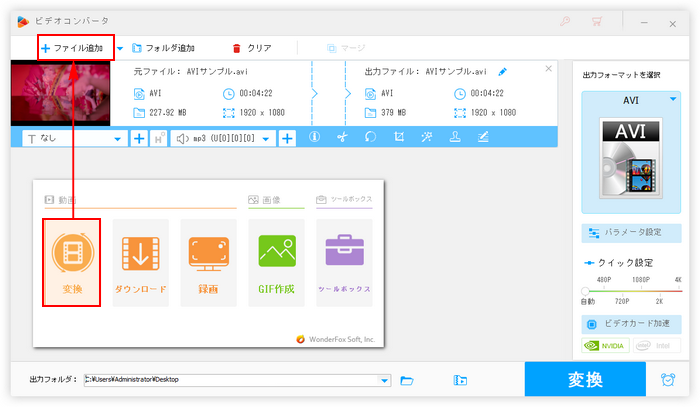
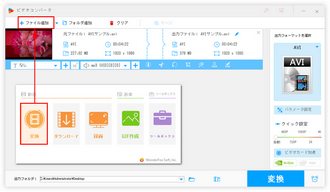
画面右側の形式アイコンをクリックして500以上のプリセットからなる出力形式リストを開きます。AVIが開かない場合は出力形式としてMP4等を選択しましょう。単に映像や音が出ない場合は出力形式をAVIに設定しても問題ないです。
あわせて読みたい:動画のコンテナフォーマットを変換する方法まとめ
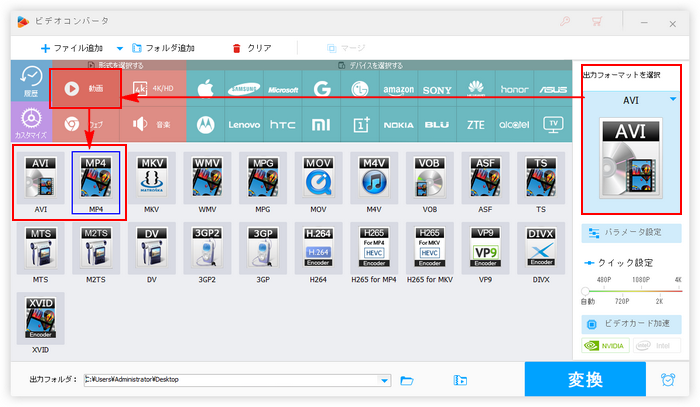
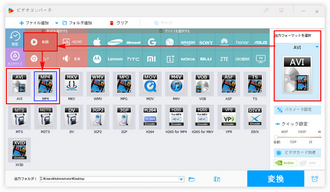
「パラメータ設定」ボタンをクリックして新しい画面を開きます。ここではコーデックや解像度、フレームレート、音量など出力動画のパラメータを設定できます。AVIの映像が出ない場合は動画エンコーダのドロップダウンリストからH264などの主流動画コーデックを選択、AVIの音が出ない場合は音声エンコーダのドロップダウンリストからMP3等を選択しましょう。コーデックを設定した後は「Ok」をクリックします。
あわせて読みたい:動画コーデックを変換する方法、動画/音楽ファイルの音声コーデックを変換する方法
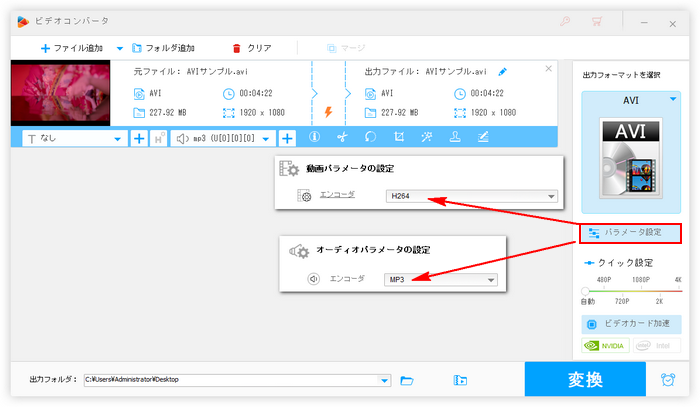
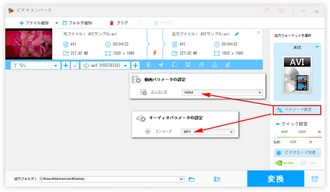
出力フォルダ欄の「▼」アイコンをクリックして新しい動画を保存するためのフォルダを設定します。全ての準備ができたら、「変換」ボタンをクリックして動画ファイルの形式/コーデックを変換し、AVIの映像や音が出ない問題を解決します。
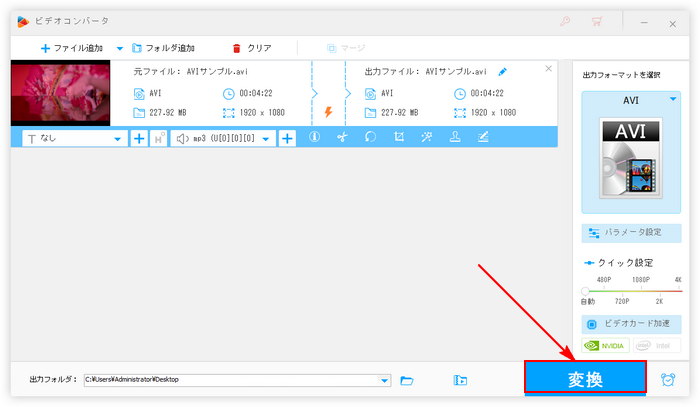
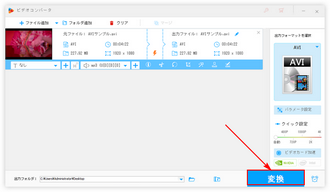
以上、AVIの映像や音が出ない問題が発生する一般的な原因と効果的な対応策を紹介させて頂きました。お役に立てれば幸いです。
プロの動画変換ソフトWonderFox HD Video Converter Factory Proを利用して動画の形式/コーデックを変換することによって、動画再生時に発生する様々な非互換性問題を簡単に解決できます。早速インストールして試してみましょう。
無料体験はこちら ↓
利用規約 | プライバシーポリシー | ライセンスポリシー | Copyright © 2009-2026 WonderFox Soft, Inc. All Rights Reserved.